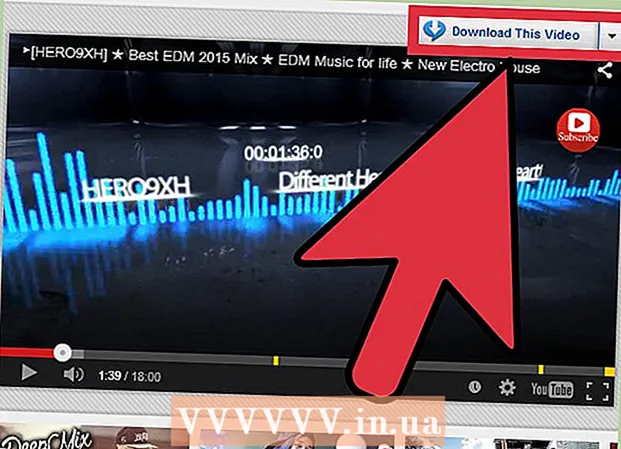Schrijver:
Peter Berry
Datum Van Creatie:
14 Juli- 2021
Updatedatum:
23 Juni- 2024

Inhoud
Deze wikiHow leert je hoe je emoji's (emoji's) kunt uploaden naar Discord-servers vanaf een Windows- of macOS-computer.
Stappen
Open Discord. De applicatie heeft een afbeelding van een blauwe krab. Als u Windows gebruikt, vindt u de applicatie in het Windows-menu. Kijk op een Mac in de Dock of Launchpad-balk.

Kies een server. Servers worden aan de linkerkant van het scherm weergegeven. Emoticons die u uploadt, kunnen alleen worden gebruikt op de server van uw keuze.
Klik op de afbeeldingsknop ☰ bovenaan het scherm, rechts van de servernaam.

Klik op een optie Server instellingen (Serverinstellingen) in de linkerkolom.
Klik op het item emoji staat ook in de linkerkolom.

Klik op de knop Upload Emoji (Upload emoji) in blauw in de rechterbovenhoek van het scherm.
Selecteer een pictogram om te uploaden. Kies voor de beste resultaten foto's met een formaat van 128 x 128 pixels of groter. Eenmaal geladen, wordt de afbeelding gereset naar 32 x 32 pixels.
- Je kunt emoji's maken van elke afbeelding, gratis apps zoals Imoji en Bitmoji, of een online tool zoals PiZap.
- Aangepaste emoji's kunnen alleen worden gebruikt op de server die u heeft geüpload. Als je een emoji uploadt die je van een andere Discord-server hebt gedownload, verschijnt er een foutmelding.
Klik Open (Open) goed Opslaan (Opslaan). Je emoji wordt geüpload naar de Discord-server.
- U kunt maximaal 50 emoji's per server uploaden.
- Discord organiseert je aangepaste emoji's per server, zodat je ze gemakkelijk kunt vinden.